Cara Setting Firewall Ubuntu dengan UFW dan Konfigurasinya
Saat ini kejahatan dunia maya, atau yang juga disebut sebagai cyber crime, semakin meluas. Oleh karena itu, keamanan menjadi faktor penting yang tidak boleh disepelekan. Untuk menghindarinya, Anda perlu mengaktifkan sistem keamanan tambahan di server.
Dengan melindungi server, data Anda juga akan terhindar dari berbagai ancaman. Salah satu cara untuk mengamankan server adalah dengan melakukan konfigurasi firewall Ubuntu. Dengan begini, Anda dapat mengawasi koneksi yang masuk dan keluar dari server.
Di tutorial ini, kami akan membahas cara konfigurasi firewall dengan UFW Ubuntu.

Menggunakan Firewall Ubuntu untuk Mengamankan Server
Firewall adalah hardware atau software komputer yang mengontrol trafik yang masuk dan keluar website. Dengan kata lain, firewall merupakan elemen yang cukup penting untuk keamanan komputer. Jika komputer terhubung ke internet, maka firewall sebaiknya diaktifkan.
Meskipun Linux telah memiliki keamanan terbaik, Anda tetap harus selalu waspada.
Ubuntu dilengkapi dengan suatu aplikasi yang mempermudah konfigurasi Firewall. Aplikasi tersebut adalah UFW (Uncomplicated Firewall) yang disajikan sebagai front-end Iptables. UFW biasanya sudah terinstal secara default di Ubuntu. Hanya saja, kemungkinan besar dinonaktifkan. UFW memiliki antarmuka grafis yang disebut GUFW dan dapat diinstall jika Anda memiliki perangkat desktop.

Konfigurasi Firewall UFW Ubuntu 18.04
Seperti yang telah disebutkan, UFW diinstal secara default pada Ubuntu 18.04. Hanya saja, aplikasi ini dinonaktifkan. Jadi, hal pertama yang harus dilakukan adalah mengaktifkan UFW.
Untuk mengaktifkan aplikasi UFW, buat koneksi ke server dengan menggunakan SSH, atau jika Ubuntu 18.04 dijalankan di perangkat lokal, maka Anda hanya perlu membuka terminal. Apabila ada masalah saat log in ke server, silakan merujuk pada tutorial ini.
ssh your-user@your-server
Setelah koneksi ke server berhasil dibuat, aktifkan UFW Ubuntu dengan menjalankan command di bawah ini:
sudo ufw enable
Jika Anda menerima command error “not found”, install UFW dengan command berikut:
sudo apt-get install ufw
Periksa status UFW yang terinstall.
sudo ufw status
Sebagaimana yang terlihat, UFW sekarang sudah aktif.
Secara default, UFW menolak semua koneksi yang masuk dan mengizinkan semua koneksi yang keluar. Bagi sebagian besar user, konfigurasi ini sudah lebih dari cukup. Namun, jika Anda memiliki layanan atau aplikasi jaringan, maka buat beberapa rule.
Mengelola Firewall Rule Ubuntu 18.04 dengan UFW
Firewall rule merupakan instruksi yang membentuk cara kerja Firewall. Rule menentukan koneksi mana yang diterima atau ditolak.
Langkah selanjutnya, konfigurasi beberapa Firewall rule menggunakan UFW:
Buka dan Tutup Port dengan UFW
Port adalah antarmuka koneksi yang digunakan oleh aplikasi untuk membuat koneksi ke server.
Dengan UFW Ubuntu, Anda bisa membuka atau menutup port dengan mudah sesuai keinginan. Untuk membuka port, jalankan command ini:
sudo ufw allow [port/protocol]
Protokol dapat berupa TCP atau UDP. Penggunaan dua tipe protokol tersebut tergantung pada kebutuhan Anda. Sebagai contoh:
sudo ufw allow 56/tcp
Command di atas menunjukkan bahwa semua aplikasi atau layanan yang mencoba membuat koneksi ke server Anda dengan menggunakan port 56 akan diizinkan.
Anda dapat menolak penggunaan portnya dengan menjalankan command berikut:
sudo ufw deny 56/tcp
Sekarang, semua aplikasi yang menggunakan TCP dan mencoba membuat koneksi menggunakan port 56 tidak akan bisa terhubung ke server.
Anda juga dapat membuka atau menolak berbagai port dengan satu command. Metode ini efektif untuk menghemat waktu. Beri:
sudo ufw allow/deny [Starting_port:Ending_port]/protocol
Untuk membuka port command akan terlihat seperti berikut:
sudo ufw allow 300:310/tcp
Untuk menolak akses port, gunakan command:
sudo ufw deny 300:310/tcp
Bekerja dengan Layanan di Ubuntu Firewall
Ada beberapa layanan jaringan yang dapat di-enforce UFW. Untuk mengelola jaringan tersebut, Anda harus tahu port yang digunakan untuk membuat koneksi ke server.
Sebagai contoh, Anda harus mengaktifkan port 80 untuk HTTP dan port 443 untuk HTTPS.
Jalankan command ini untuk HTTP:
sudo ufw allow http
Menjalankan command di atas sama saja dengan mengaktifkan port 80 seperti yang telah dijelaskan sebelumnya.
Jadi, Anda hanya perlu mengetahui port yang digunakan oleh layanan jaringan.
Tolak atau Izinkan Koneksi Alamat IP
Anda juga dapat menolak akses untuk alamat IP tertentu.
Untuk melakukannya, jalankan command berikut:
sudo ufw deny from IPADRESS
Contohnya:
sudo ufw deny from 192.168.1.2
Sebaliknya, jika Anda hendak mengizinkan akses ke alamat IP di atas, jalankan command ini:
sudo ufw allow from 192.168.1.3
Selain itu, Anda bisa menentukan apakah alamat IP dapat terhubung hanya ke port tertentu.
sudo ufw allow from [IP_ADDRES] to any port [PORT]
Command-nya akan seperti ini:
sudo ufw allow from 192.168.1.4 to any port 44
Dengan begitu, alamat IP hanya dapat membuat koneksi jika menggunakan port 44.
Menghapus Rule Tertentu pada Firewall Ubuntu
Anda dapat menghapus rule tertentu dari UFW Ubuntu dengan menggunakan satu entri command line! Pertama-tama, buat list semuanya terlebih dulu dengan menjalankan command ini:
sudo ufw status numbered
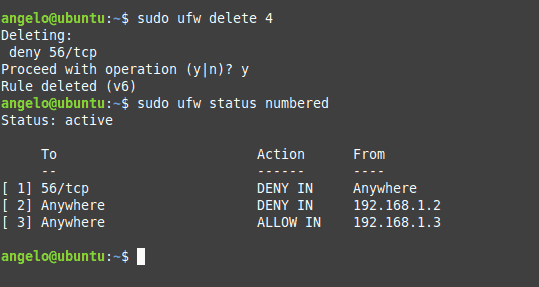
Setelah itu, hapus rule yang diinginkan. Misalnya, rule yang akan dihapus adalah rule nomor empat.
sudo ufw delete 4
Hanya itu saja fungsi dasar yang perlu diketahui! Kini Anda siap mengonfigurasi keamanan server sesuai dengan keinginan dan kebutuhan Anda. Untuk informasi selengkapnya, telusuri UFW secara manual dengan menggunakan command di bawah ini:
sudo ufw –help
Kesimpulan
Cara konfigurasi Firewall Ubuntu sangat mudah dilakukan berkat adanya UFW. Hanya saja, aplikasi ini memiliki beragam opsi untuk menambahkan proteksi terhadap server Anda. Di artikel ini Anda telah mempelajari serta memahami opsi dan fungsi dasar yang penting. Semoga tutorial ini bermanfaat bagi Anda. Mari tingkatkan keamanan perangkat Anda!
